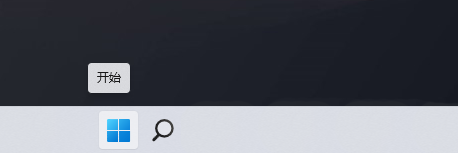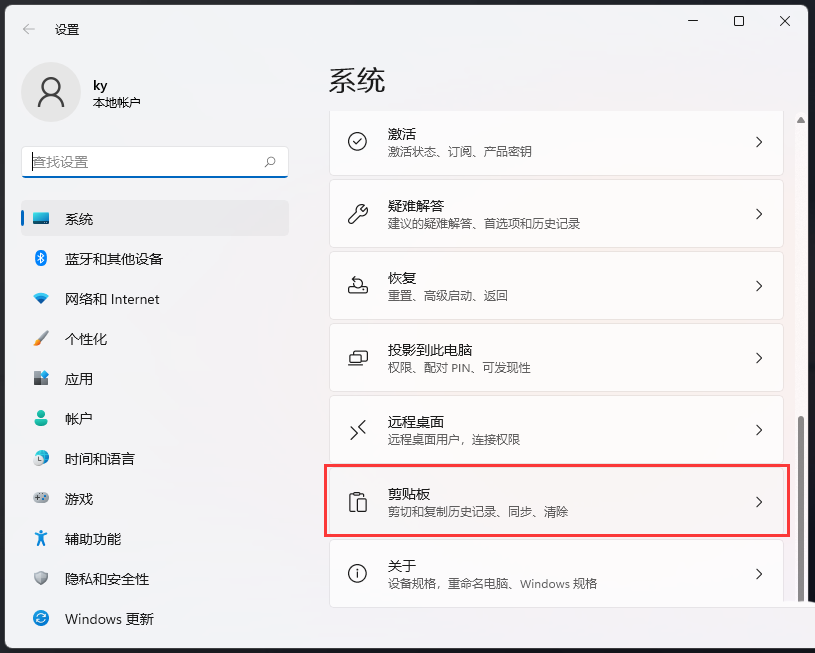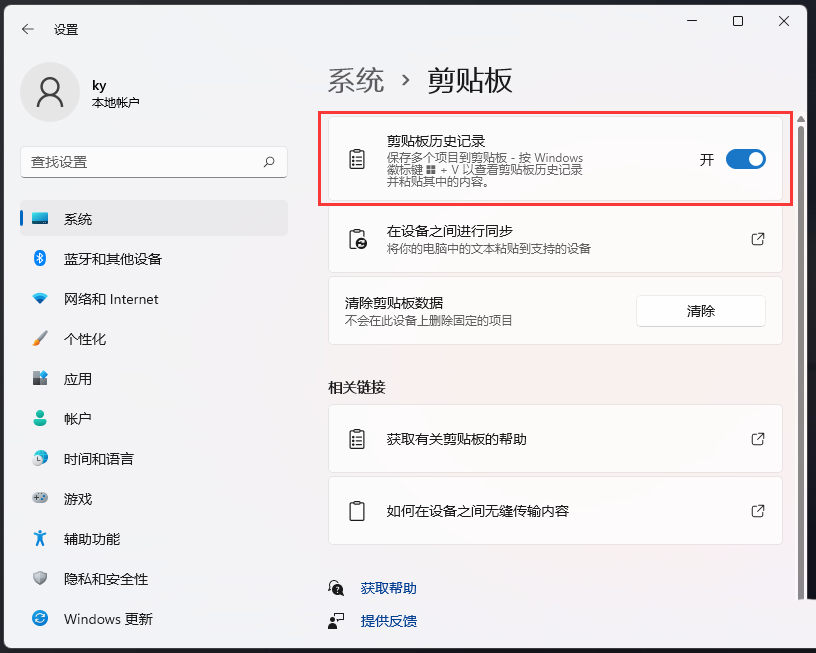Wn11如何查看剪贴板历史记录?复制粘贴、剪切是我们日常电脑使用中,最为常用到的一个功能,当我们使用了剪切之后,我们可以在电脑上的剪贴板历史记录里查看剪切的内容,那么应该如何操作呢?下面我们来看看这篇Wn11查看剪贴板历史记录的方法吧。
查看方法:
1、首先,按 Win 键,或点击任务栏上的Windows开始图标;
2、然后,在打开的开始菜单项中,找到并点击所有应用下的设置;
3、Windows设置窗口,右侧找到并点击剪贴板(剪切和复制历史记录、同步、清除);
4、当前路径为:系统 > 剪贴板,默认剪贴板历史记录(保存多个项目到剪贴板 - 按 Windows徽标键 + V 以查看剪贴板历史记录并粘贴其中的内容)为关闭状态,只需要滑动滑块,即可将其打开;
5、这时候按键盘上的Windows徽标键 + V 组合键,即可查看剪贴板历史记录;

 时间 2022-12-05 10:53:02
时间 2022-12-05 10:53:02 作者 admin
作者 admin 来源
来源